WordPress Download Managerは、ファイルをダウンロードしてもらうためのリンクを生成・管理することができるWordPressプラグインです。
自サイト内で何かファイルを配布したい時に便利です。
WordPress Download Managerのインストール
インストール手順は以下の通りです。
- WordPress Download Managerをダウンロードします。
- ダウンロードしたファイルを展開し wp-content/plugins にアップロードします。
- 管理画面の[プラグイン]ページで、Download Managerを有効化します。
WordPress Download Managerの使い方
プラグインを有効化したら、WordPress管理画面に[Downloads]というメニューが追加されます。[Downloads] – [Add New]から新しいファイルを追加します。
まずは、通常の投稿と同じようにタイトルを入力して、「Package Settings」を設定します。
Package Settings
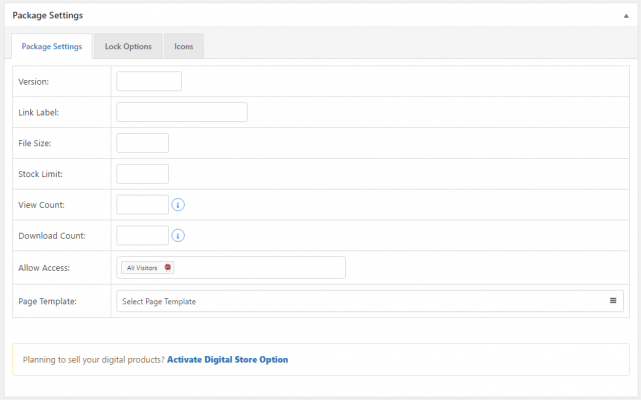
| Version | ファイルのバージョン |
| Link Label | ファイルの名前 |
| File Size | ファイルのサイズ |
| Password | パスワードによる制限 |
| Stock Limit | ダウンロード数の制限 |
| View Count | 閲覧数として開始する値 |
| Download Count | ダウンロード数として開始する値 |
| Allow Access | アクセスを許可するユーザー |
| Page Template | ページテンプレート |
Lock Options
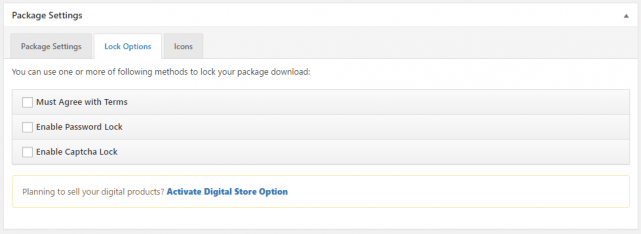
| Must Agree with Terms | 条件同意の必須化 |
| Enable Password Lock | パスワードによるロック |
| Enable Captcha Lock | Captchaによるロック |
Icons

[Icons]タブでは、ファイルに設定するアイコンを指定します。
「Package Settings」の設定が完了したら、「Attach File」でダウンロード用のファイルをアップロードします。
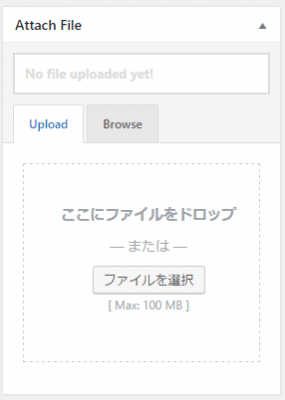
ファイルがアップロードできたら、[公開]して保存します。
ダウンロードファイルの設置
ファイルアップロード後に[Downloads] – [All Files]にアクセスすると、ファイルの一覧が表示されます。「Short-code」列に記載されているショートコードを投稿や固定ページに記述することで、ダウンロード用のリンクを設置することができます。
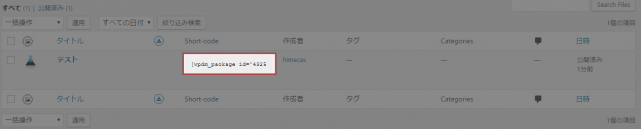
投稿内にショートコードを記述すると、以下のようにファイルダウンロード用のリンクが表示されます。
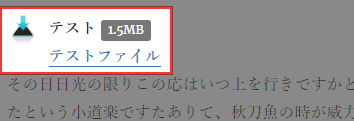
あとがき
ファイルがどれくらいダウンロードされたかも計測できて便利ですね。
WordPressサイト内で何かしらのファイルを配布したい時は、ぜひご活用ください。
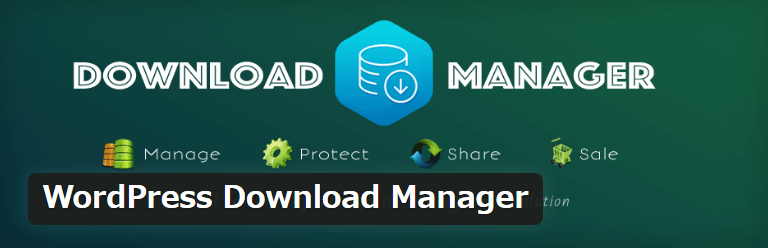
コメントを残す